Cómo seleccionar todos los archivos con un solo comando: trucos útiles
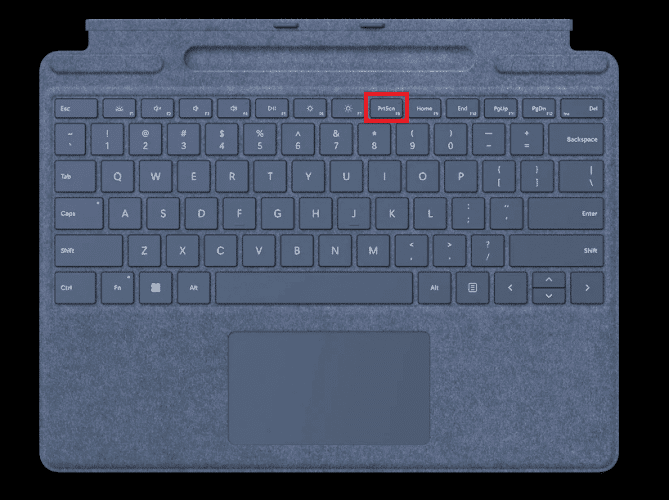
Cuando trabajamos con archivos, es común necesitar seleccionar varios a la vez para copiarlos, moverlos o eliminarlos. Afortunadamente, existen diversas formas de hacerlo, desde seleccionarlos manualmente hasta utilizar comandos en la terminal. En este artículo te mostraremos cómo realizar selecciones de archivos de manera eficiente y cómo utilizar algunos comandos útiles para facilitar esta tarea.
¿Qué es la selección de archivos?
La selección de archivos es el proceso mediante el cual se eligen uno o varios archivos para realizar una acción con ellos, como copiarlos, moverlos o eliminarlos. A continuación, te mostraremos cómo seleccionar múltiples archivos en distintos sistemas operativos.
¿Cómo seleccionar múltiples archivos en Windows?
Para seleccionar varios archivos en Windows, puedes hacer clic en el primer archivo de la selección y, sin soltar el botón del ratón, arrastrar el cursor hasta el último archivo que deseas seleccionar. También puedes seleccionar varios archivos de manera discontinua manteniendo presionada la tecla Ctrl mientras haces clic en cada uno de ellos. Para seleccionar todos los archivos de una carpeta, presiona Ctrl + A.
¿Cómo seleccionar múltiples archivos en Mac?
En Mac, puedes seleccionar varios archivos de manera continua haciendo clic en el primer archivo de la selección y, sin soltar el botón del ratón, arrastrar el cursor hasta el último archivo que deseas seleccionar. Para seleccionar varios archivos de manera discontinua mantén presionada la tecla Command mientras haces clic en cada uno de ellos. Para seleccionar todos los archivos de una carpeta, presiona Command + A.
Tipos de selección de archivos
Existen diferentes maneras de seleccionar archivos en función de sus características, como su tipo, fecha de creación o tamaño. A continuación, te mostramos cómo realizar selecciones por cada una de estas características.
Selección de archivos por tipo
Si necesitas seleccionar todos los archivos de un tipo específico, puedes utilizar el comodín * para especificar la extensión. Por ejemplo, para seleccionar todos los archivos de imagen en una carpeta, escribe *.jpg o *.png en la barra de búsqueda.
Selección de archivos por fecha
Para seleccionar archivos según su fecha de creación, modificación o acceso, puedes utilizar la opción de búsqueda avanzada en Windows o Spotlight en Mac. En ambas opciones, podrás especificar la fecha o rango de fechas para realizar la búsqueda.
Selección de archivos por tamaño
Si necesitas seleccionar archivos según su tamaño, puedes utilizar la opción de búsqueda avanzada en Windows o Spotlight en Mac para especificar el tamaño mínimo o máximo de los archivos que deseas seleccionar.
Comandos útiles para la selección de archivos
Además de las opciones de selección manual, puedes utilizar algunos comandos en la terminal para realizar selecciones de archivos de manera más eficiente. A continuación, te mostramos algunos de los comandos más útiles.
Comando «find»
El comando «find» permite buscar archivos según diferentes criterios, como su nombre, tipo o fecha de creación. Por ejemplo, para buscar todos los archivos de imagen en una carpeta, puedes utilizar el comando find . -name «*.jpg» -o -name «*.png».
Comando «grep»
El comando «grep» permite buscar archivos que contengan una cadena de texto específica. Por ejemplo, para buscar todos los archivos que contengan la palabra «hola», puedes utilizar el comando grep -R «hola» .
Comando «ls»
El comando «ls» permite listar los archivos de una carpeta con diferentes opciones, como la fecha de creación o el tamaño. Por ejemplo, para listar todos los archivos de una carpeta ordenados por fecha de creación, puedes utilizar el comando ls -t.
Errores comunes y soluciones
Uno de los errores más comunes al seleccionar archivos es seleccionar uno incorrecto o no seleccionar todos los que se necesitan. Para evitar esto, es recomendable revisar la selección antes de realizar la acción. También es importante tener cuidado al utilizar comandos en la terminal, ya que pueden eliminar archivos de manera irreparable.
Conclusión
La selección de archivos es una tarea común en el trabajo con archivos, y existen diferentes maneras de realizarla de manera eficiente. Desde la selección manual hasta el uso de comandos en la terminal, esperamos que estos trucos te sean de utilidad para ahorrar tiempo y evitar errores al seleccionar archivos.
Preguntas frecuentes
¿Cómo selecciono todos los archivos en una carpeta?
En Windows, presiona Ctrl + A para seleccionar todos los archivos de una carpeta. En Mac, presiona Command + A.
¿Cómo selecciono archivos por extensión?
Utiliza el comodín * para especificar la extensión. Por ejemplo, para seleccionar todos los archivos de imagen en una carpeta, escribe *.jpg o *.png en la barra de búsqueda.
¿Cómo selecciono archivos por fecha de creación?
Utiliza la opción de búsqueda avanzada en Windows o Spotlight en Mac para especificar la fecha o rango de fechas para realizar la búsqueda.
¿Cómo selecciono archivos por tamaño?
Utiliza la opción de búsqueda avanzada en Windows o Spotlight en Mac para especificar el tamaño mínimo o máximo de los archivos que deseas seleccionar.

